Napraw: Nieprzypięte aplikacje ciągle się pojawiają w systemie Windows 11

Jeśli nieprzypięte aplikacje i programy ciągle pojawiają się na pasku zadań, możesz edytować plik Layout XML i usunąć niestandardowe linie.
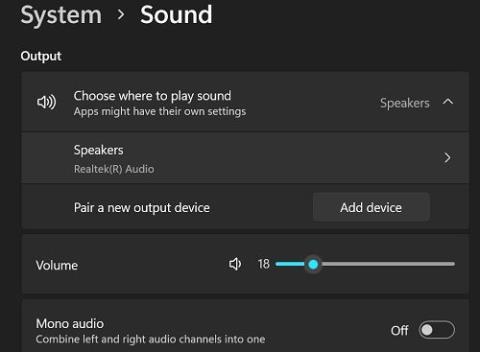
Jeśli masz konto Google i potrzebujesz numeru telefonu, aby dzwonić z przeglądarki lub urządzenia mobilnego, możesz skonfigurować konto Google Voice. Możesz także połączyć wiele numerów telefonów w jeden numer . Ale czasami Google Voice może nie działać poprawnie. Jeśli nie słyszysz rozmówcy, wykonaj poniższe czynności, aby rozwiązać problem.
Co zrobić, jeśli nie słyszysz rozmówcy w Google Voice
Sprawdź swoje urządzenie audio i oprogramowanie zabezpieczające
Upewnij się, że używasz właściwego urządzenia audio i instalujesz najnowszą wersję oprogramowania układowego. Ponadto upewnij się, że żadne inne oprogramowanie nie ma wyłącznego dostępu do Twojego urządzenia audio. Przejdź do Ustawienia → System → Dźwięk → i sprawdź ustawienia wyjścia na komputerze z systemem Windows .

Sprawdź ustawienia oprogramowania zabezpieczającego i dostosuj je, aby upewnić się, że nie blokują Google Voice. Jeśli go używasz, upewnij się, że zewnętrzna zapora sieciowa nie zakłóca działania usługi Google Voice.
Sprawdź swoje połączenie
Upewnij się, że połączenie internetowe działa poprawnie. Jeśli często występują problemy z przepustowością, odłącz wszystkie inne urządzenia podłączone do routera. Zaktualizuj oprogramowanie routera i odłącz urządzenie na dwie minuty, aby pozbyć się pcheł. Możesz także użyć innego połączenia, aby sprawdzić, czy wystąpił ten sam problem.
Jeśli router korzysta z narzędzia ochrony przed zagrożeniami, przejdź do ustawień i wyłącz je. Na przykład, jeśli używasz routera Synology, wyłącz wbudowane oprogramowanie zapobiegające zagrożeniom, uruchom ponownie przeglądarkę i sprawdź, czy usługa Google Voice działa zgodnie z oczekiwaniami.
Sprawdź swoją przeglądarkę
Użyj przeglądarki obsługiwanej przez Google Voice: Chrome, Firefox, Microsoft Edge lub Safari. Jeśli używasz innej przeglądarki, na przykład przeglądarki zapewniającej prywatność, przełącz się na jedną z czterech obsługiwanych przeglądarek i sprawdź, czy słyszysz rozmówcę.
Ponadto zamknij wszystkie niepotrzebne karty, zaktualizuj przeglądarkę do najnowszej wersji, wyczyść pamięć podręczną i pliki cookie oraz wyłącz wszystkie rozszerzenia. Uruchom ponownie przeglądarkę i sprawdź, czy zauważyłeś poprawę.
Sprawdź ustawienia dźwięku w swojej przeglądarce
Sprawdź dokładnie ustawienia dźwięku w przeglądarce. Być może przypadkowo zablokowałeś coś, czego potrzebuje Google Voice. Być może trzeba będzie zmienić ustawienia przeglądarki, aby umożliwić stronie voice.google.com odtwarzanie dźwięku. Nie blokuj JavaScript, HTML5, WebRTC ani żadnych plików cookie Google.
Jeśli używasz przeglądarki Google Chrome, wklej chrome://settings/content/sound w nowej karcie, aby otworzyć stronę ustawień dźwięku. Włącz Witryny mogą odtwarzać dźwięk . Następnie w obszarze Dostosowane zachowania kliknij Dodaj i wpisz voice.google.com . Naciśnij przycisk Dodaj , aby zapisać ustawienia.

Skontaktuj się z administratorem IT
Jeśli używasz konta Google Workspace, skontaktuj się z administratorem IT, aby uzyskać dalszą pomoc. Upewnij się, że włączyli Voice na Twoim koncie i przypisali do niego licencję Voice. Być może zapomnieli skonfigurować jakieś ustawienia, które uniemożliwiają usłyszenie rozmówcy. Jeśli problem jest na ich końcu, niewiele możesz z tym zrobić.
Wniosek
Jeśli nie słyszysz rozmówcy w Google Voice, upewnij się, że Twoje urządzenie audio działa prawidłowo, a oprogramowanie zabezpieczające nie blokuje Google Voice. Następnie sprawdź swoje połączenie internetowe i ustawienia przeglądarki. Upewnij się, że witryny mogą odtwarzać dźwięk w Twojej przeglądarce. Jeśli używasz konta Google Workspace, skontaktuj się z administratorem IT.
Które z tych rozwiązań pomogło Ci rozwiązać problem? Daj nam znać w komentarzach poniżej.
Jeśli nieprzypięte aplikacje i programy ciągle pojawiają się na pasku zadań, możesz edytować plik Layout XML i usunąć niestandardowe linie.
Usuń zapisane informacje z funkcji Autofill w Firefoxie, postępując zgodnie z tymi szybkim i prostymi krokami dla urządzeń z systemem Windows i Android.
W tym samouczku pokażemy, jak wykonać miękki lub twardy reset na urządzeniu Apple iPod Shuffle.
Na Google Play jest wiele świetnych aplikacji, w które warto się zaangażować subskrypcyjnie. Po pewnym czasie lista subskrypcji rośnie i trzeba nimi zarządzać.
Szukając odpowiedniej karty do płatności, można się mocno zdenerwować. W ostatnich latach różne firmy opracowały i wprowadziły rozwiązania płatności zbliżeniowych.
Usunięcie historii pobierania na urządzeniu z Androidem pomoże zwiększyć przestrzeń dyskową i poprawić porządek. Oto kroki, które należy podjąć.
Ten przewodnik pokaże Ci, jak usunąć zdjęcia i filmy z Facebooka za pomocą komputera, urządzenia z systemem Android lub iOS.
Spędziliśmy trochę czasu z Galaxy Tab S9 Ultra, który idealnie nadaje się do połączenia z komputerem z systemem Windows lub Galaxy S23.
Wycisz wiadomości tekstowe w grupie w Androidzie 11, aby kontrolować powiadomienia dla aplikacji Wiadomości, WhatsApp i Telegram.
Wyczyść historię URL paska adresu w Firefox i zachowaj sesje prywatne, postępując zgodnie z tymi szybkim i łatwymi krokami.







